Flash Player用户在浏览网页有时会提示:“Adobe Flash Player已被屏蔽”等类似界面,当出现该情况时,那么我们如何手动启用Flash Player?我们将这个问题分为以下四种类型进行逐一介绍:
谷歌Chrome浏览器
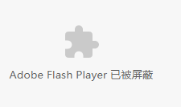
1 点击chrome浏览器右上角图标

2在跳出的对话框中单击设置
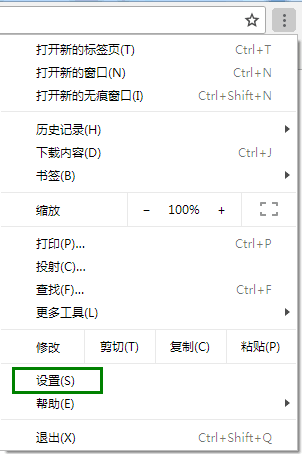
3在页面底部单击高级
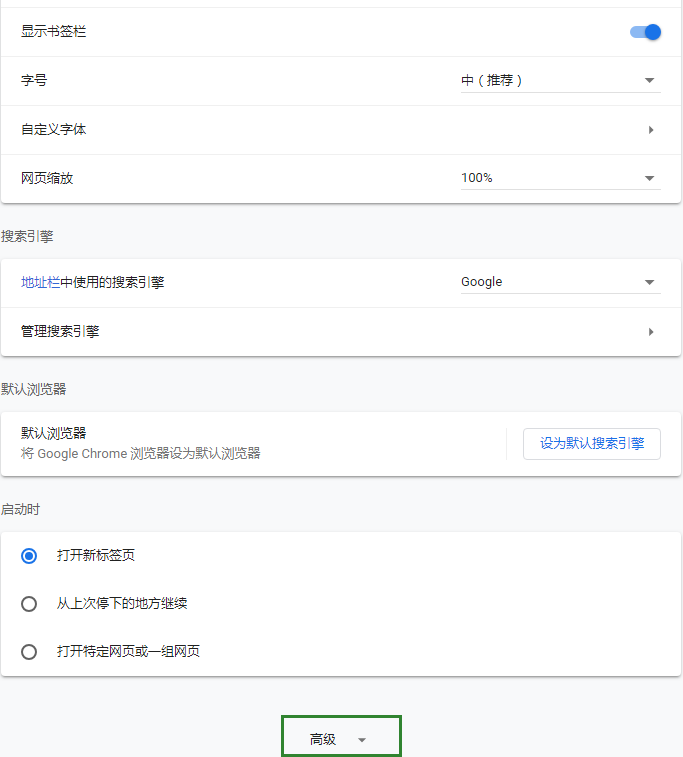
4在展开的页面中单击内容设置
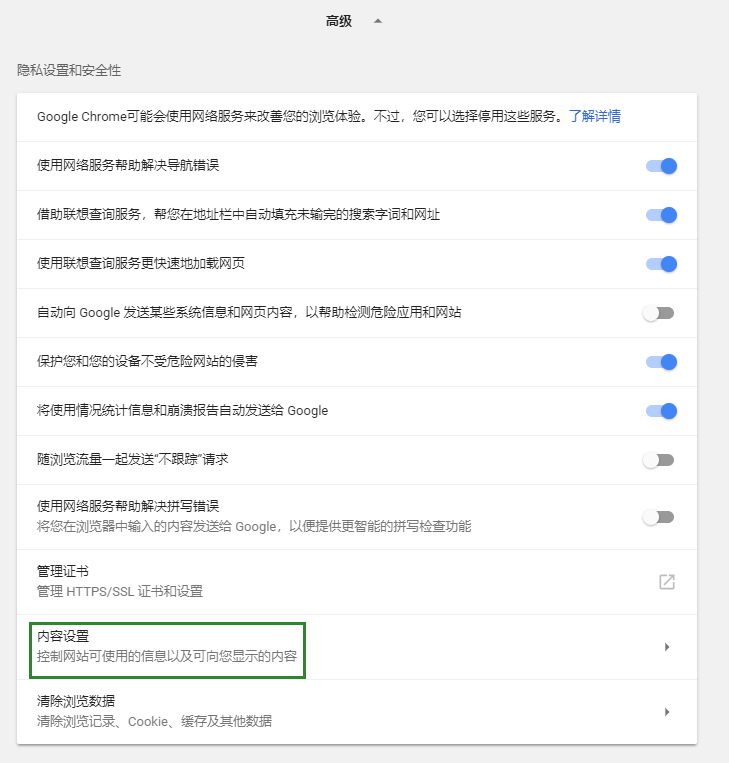
5单击Flash
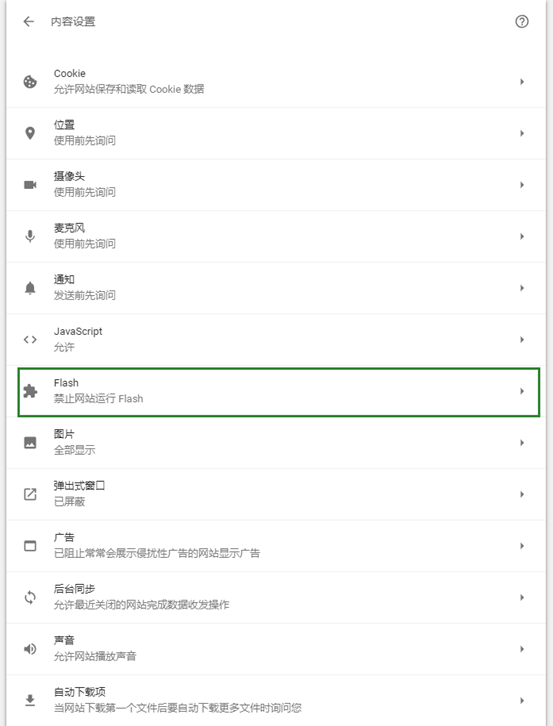
6打开Flash下方的先询问(推荐)开关
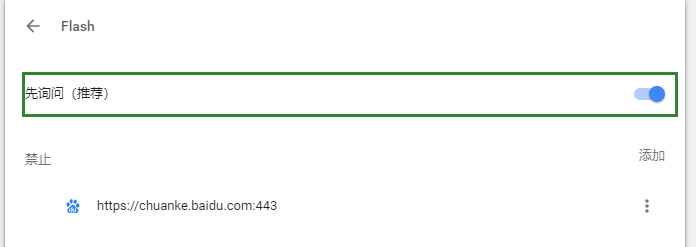
7“刷新”视频页面。
火狐Firefox浏览器
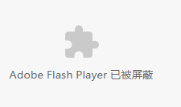
1点击火狐浏览器的安全图标

2点击绿框内的箭头
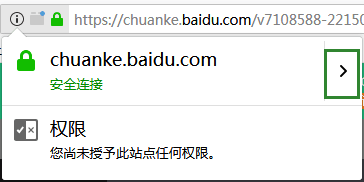
3点击“更多信息”
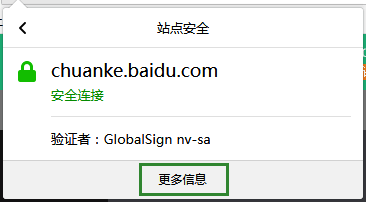
4选择“权限”
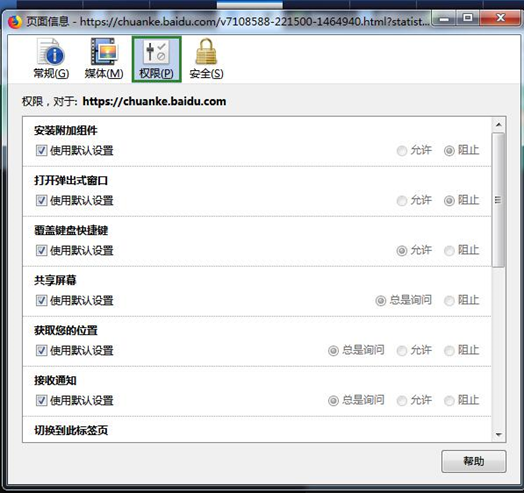
5首先不勾选“使用默认设置”,然后再勾选“运行Flash”下的“允许”选项。
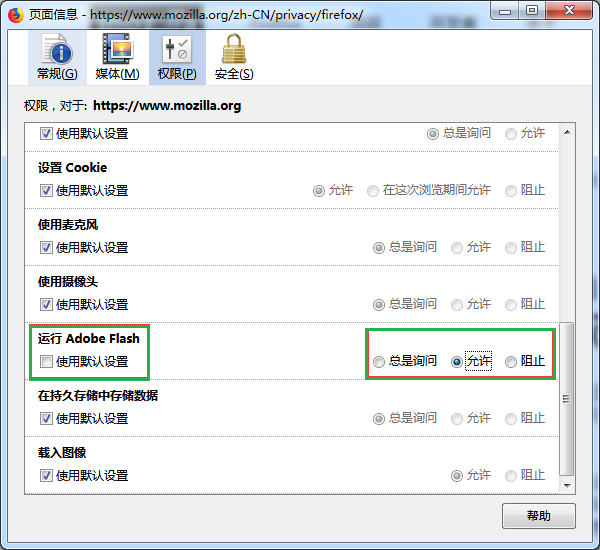
6点击右上角菜单键,之后选择“附加组件”
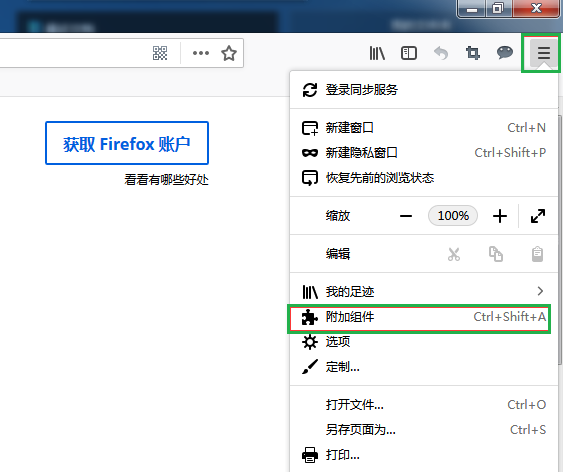
7之后点击“插件”,选择Shockwave Flash点击“选项”按钮
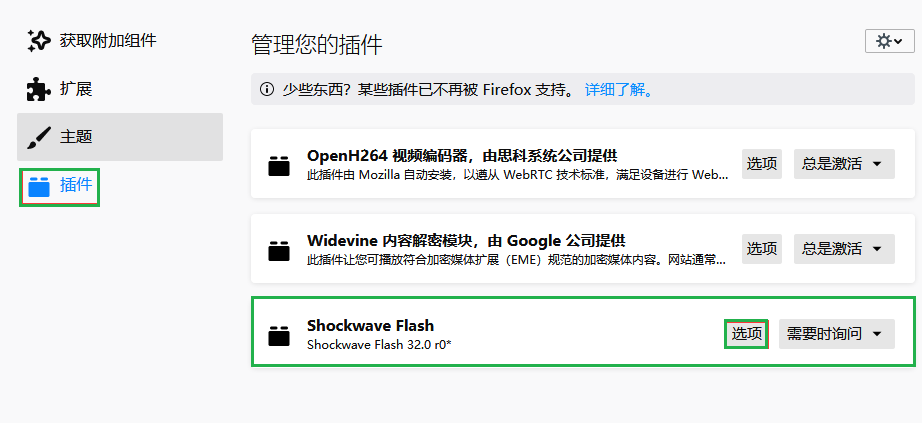
8在打开的页面中,取消“拦截”和“保护”勾选,同时设置“总是激活”,即可开启Flash。
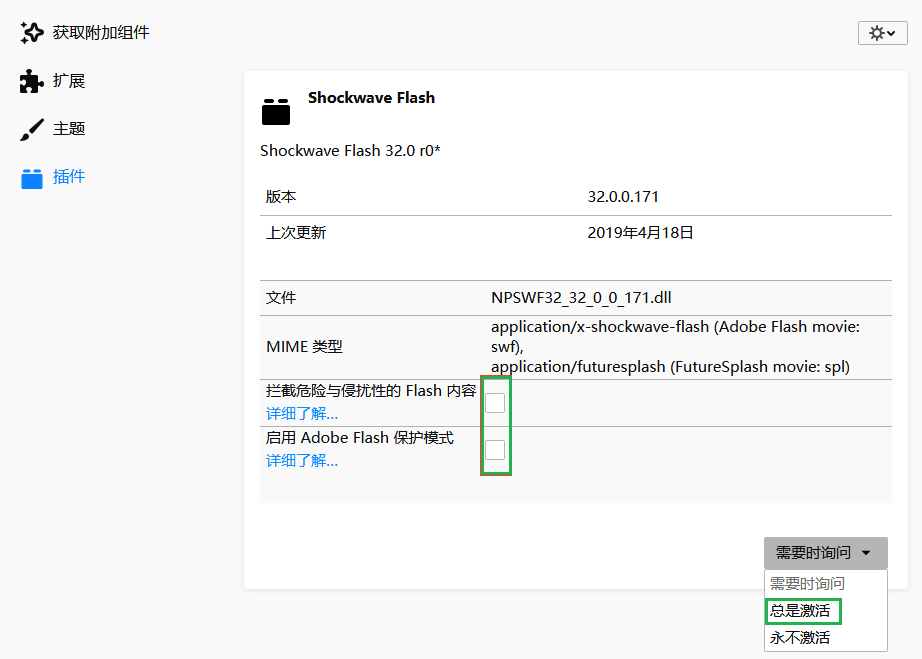
Internet Explorer浏览器
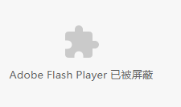
1在Internet Explorer中打开包含富媒体内容的页面。例如,某视频网站。
2单击Internet Explorer右上角的“工具”菜单

3从“工具”菜单中选择“管理加载项”
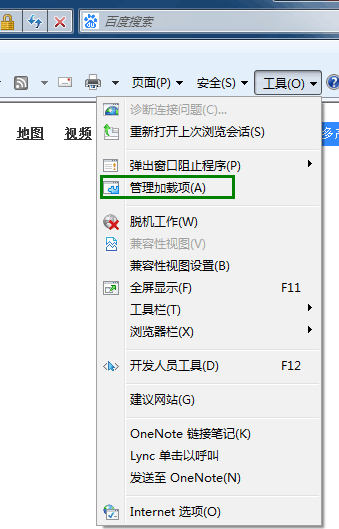
4从列表中选择Shockwave Flash Object
注意:
确保您当前网站包含富媒体内容。若当前网站不包含富媒体内容,则列表中不会显示Shockwave Flash Object
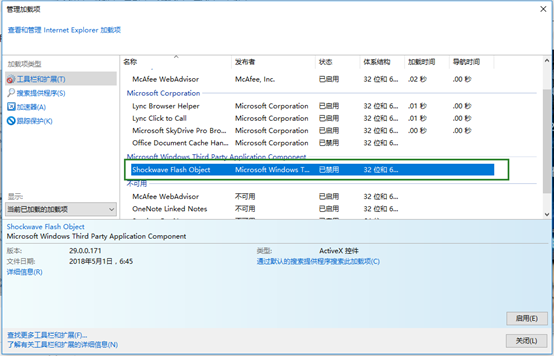
5单击“启用”,然后单击最下方“关闭”
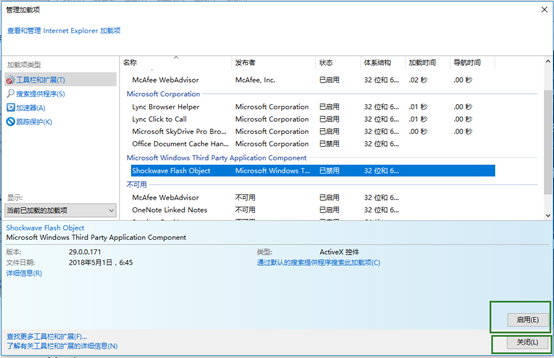
Microsoft Edge浏览器(win 10自带浏览器)
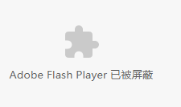
1在您的计算机上,打开Microsoft Edge浏览器
2单击右上角的“…”图标

3在显示的菜单中,单击靠近底部的设置
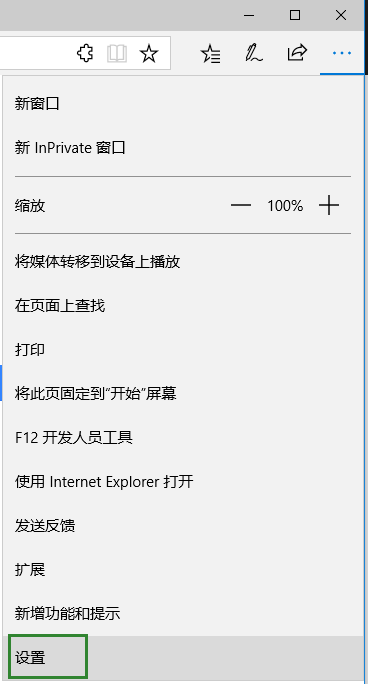
4单击高级设置下方的查看高级设置
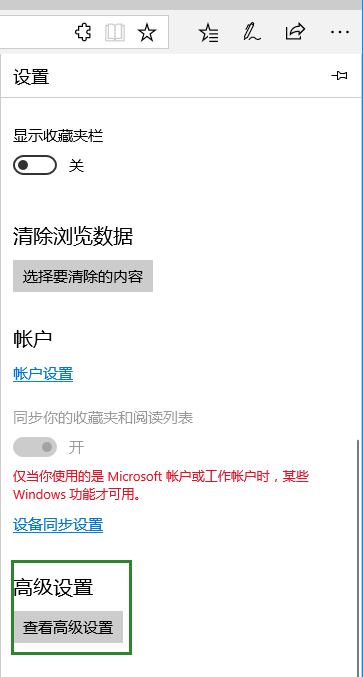
5将使用Adobe Flash Player切换到“开”
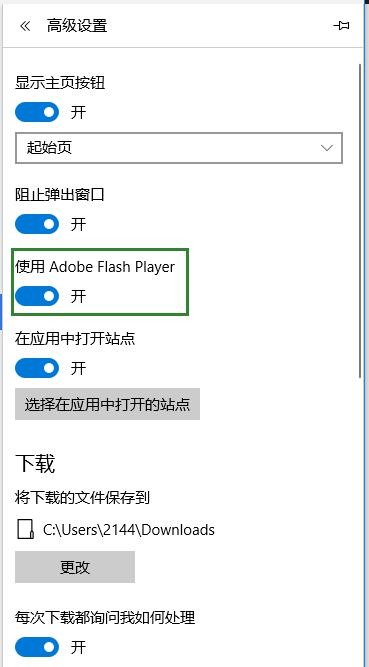
我的视频应用类原创文章:
- 微信公众号直播有哪些不一样的玩法?
- 微信视频直播如何做收费直播(如何做付费的微信直播)图文教程
- 说说视频编码格式、视频码率、视频帧率、分辨率的概念
- 原创教程:带ppt课件和讲师画面的教学视频录制完整教程
- 如何做电视节目的视频直播(电视台节目直播)
- 做视频直播时如何测试本地网络的上行带宽(网速测试)
- usb摄像头做教学直播实现pc和手机都可以在线观看教程
- 微信公众号直播有哪些不一样的玩法?
- 酷播云免费视频二维码的完整使用教程(适合小企业做微信视频宣传)
- 视频二维码的适用场景
- 微信视频直播如何做收费直播(如何做付费的微信直播)图文教程
- 说说视频编码格式、视频码率、视频帧率、分辨率的概念
- 原创教程:带ppt课件和讲师画面的教学视频录制完整教程
- 如何做电视节目的视频直播(电视台节目直播)
- 做视频直播时如何测试本地网络的上行带宽(网速测试)
- usb摄像头做教学直播实现pc和手机都可以在线观看教程
- 微信公众号直播有哪些不一样的玩法?
- 如何做电脑游戏桌面录屏直播实现手机直接观看
- 免费视频存储平台(微云、百度网盘、谷歌硬盘、酷播云)的截图对比
- 云课堂直播功能介绍,更贴合在线教育、企业内训的场景应用
- 基于微信小程序做直播的截图(微信小程序发起视频直播)
- 在线教学场景下 讲师们做PPT课件直播的一些介绍
- FMS/wowza/red5/SRS流媒体服务器产品对比